Partilhe contactos Capsule através do Google Workspace, poupando nas despesas de CRM e aumentando a colaboração
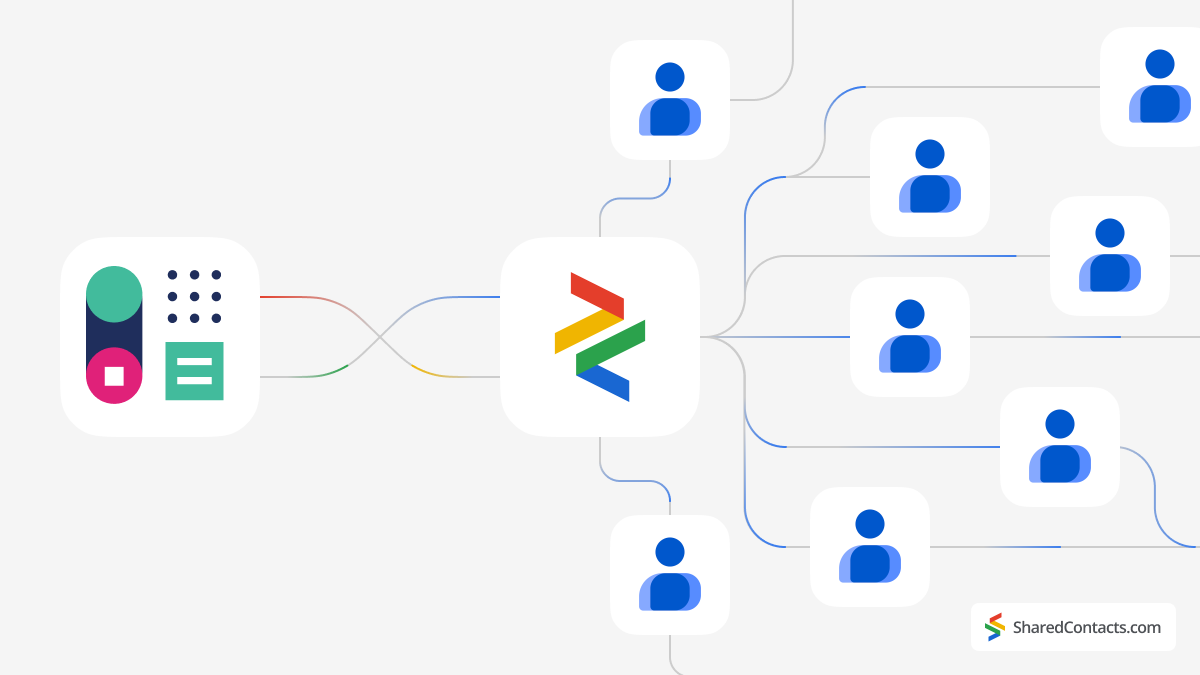
O Capsule CRM é uma excelente ferramenta para gerir as relações com os clientes. No entanto, como qualquer sistema CRM complexo, tem os seus pontos fracos. Pode não ser a melhor solução para equipas interessadas principalmente nas funcionalidades de gestão de contactos deste sistema CRM. O Capsule requer uma licença separada para cada membro da equipa e, quando utilizado principalmente para a gestão de contactos, as despesas de CRM podem aumentar rapidamente.
No entanto, existe outra solução muito mais barata e mais adequada para as empresas que procuram um excelente software de manutenção de contactos. O Shared Contact Manager, integrado no Capsule CRM, é a ferramenta que responde a estes desafios. A Gestão de contactos partilhados no Google Workspace permite às organizações gerir e partilhar contactos de forma eficiente sem a necessidade de custos elevados associados a várias licenças de CRM. Esta integração oferece uma abordagem simples, flexível e económica, permitindo que todos os membros da equipa acedam, actualizem e colaborem nos contactos individualmente e em conjunto como uma equipa.
Com a Gestão de contactos partilhada, as equipas podem desfrutar do melhor de dois mundos: as capacidades avançadas do Capsule CRM e a facilidade de colaboração do Google Workspace. Bastam apenas alguns minutos para começar a utilizar esta aplicação e obter recompensas para a sua empresa.
Sincronizar contactos do Capsule CRM e dos contactos do Google
Primeiro, configure o Capsule para criar automaticamente uma pasta com os seus contactos e integrá-la na sua conta Google.
Inicie sessão na sua conta Capsule, clique no seu nome no canto superior direito do ecrã e selecione As minhas preferências.
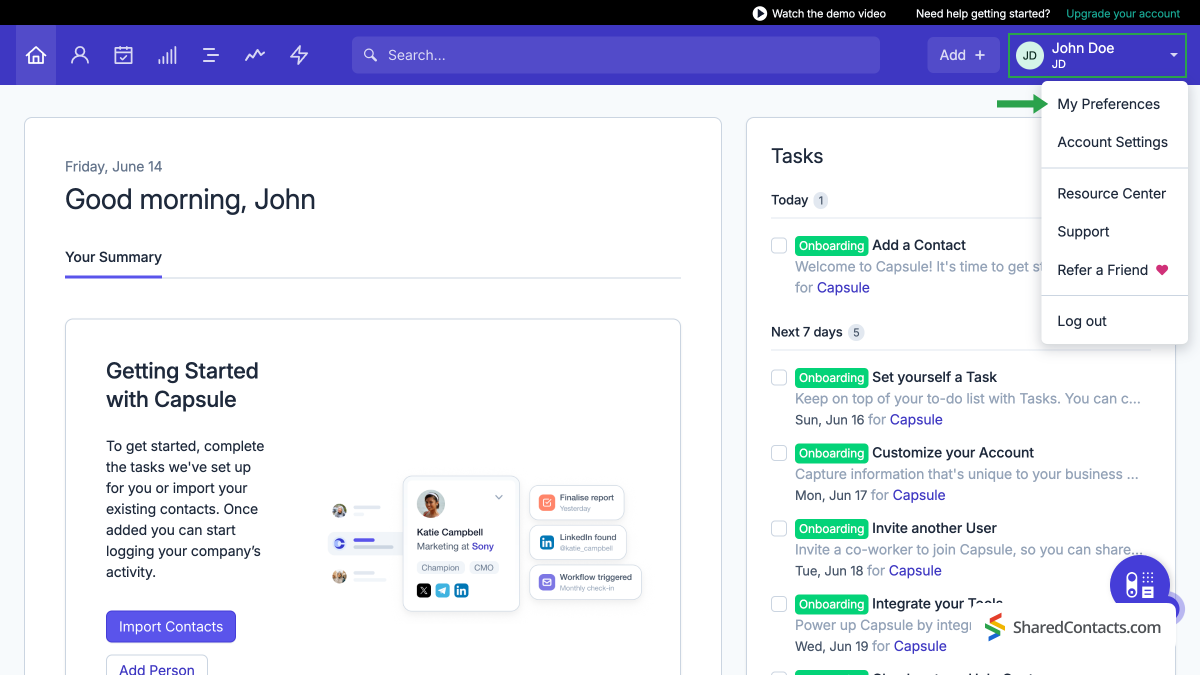
A partir das definições disponíveis, selecionar Definições do Google.
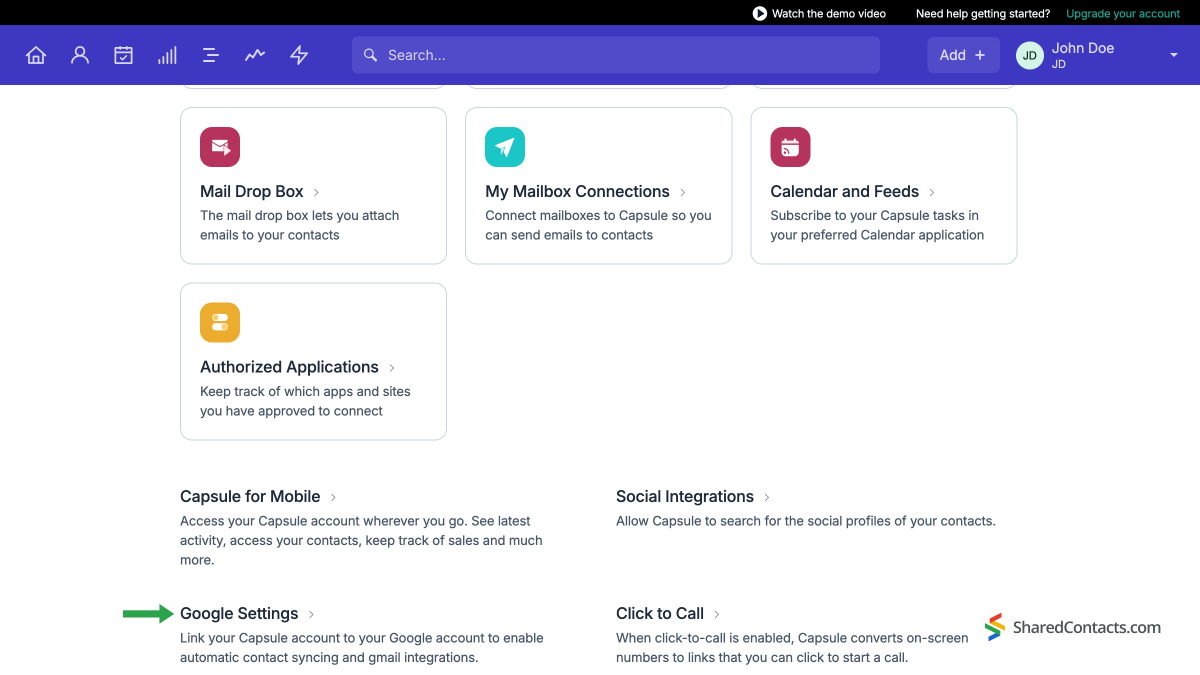
Em Integração dos contactos do Google, clique no botão Começar a trabalhar botão.

Agora, tem de permitir que o Capsule CRM crie uma etiqueta para todos os contactos existentes. A partir daí, todos os novos contactos adicionados à sua conta Google serão automaticamente incluídos nesta etiqueta.
Para o fazer, clique em Utilizar contactos de cápsula. Na janela seguinte, o CRM pede-lhe para iniciar sessão na sua conta Google e informa-o sobre as acções que pode realizar com a sua lista de contactos.
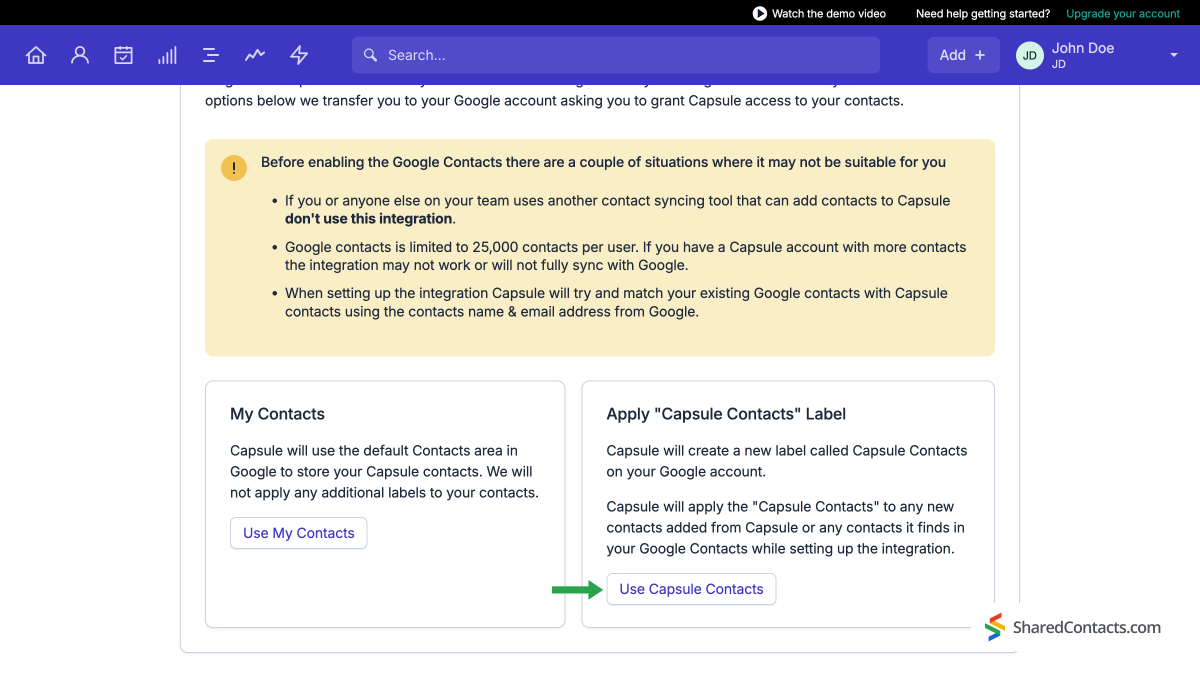
Partilhar contactos do Capsule com a aplicação Shared Contacts Manager
Está tudo pronto para partilhar os dados dos seus clientes com colegas, funcionários ou parceiros. Para o fazer, inicie sessão na sua conta Shared Contacts Manager. Se ainda não tiver instalado a aplicação, clique em aqui.
No menu do lado esquerdo, verá um novo grupo de contactos integrado no Capsule, contendo todos os detalhes de contacto dos seus contactos, clientes, fornecedores e outros utilizadores. Para partilhar este grupo, clique em Partilhar. Pode fazê-lo de duas formas: passe o rato sobre o nome da etiqueta e clique no botão Partilhar ou prima o botão grande no lado direito da interface Shared Contacts Manager.
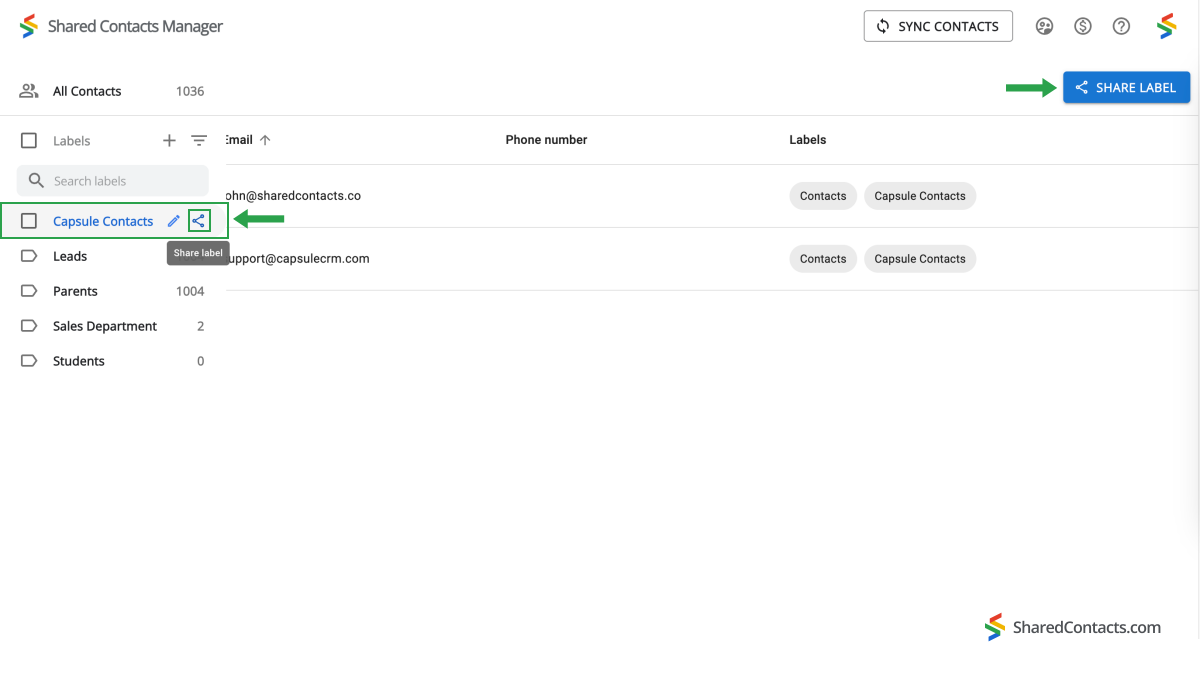
Agora vê a janela de definições de partilha à sua frente. Para dar acesso aos seus colegas, siga estes passos:
- Introduza as pessoas a quem pretende dar acesso. Pode fazê-lo de várias formas: introduzir manualmente os respectivos endereços de correio eletrónico, selecionar pessoas na lista pendente ou escrever os respectivos nomes. Clique no campo Adicionar e-mail e adicione pessoas utilizando um destes métodos.
- After selecting all the team members, assign them the appropriate permissions. The Edit access level is the most functional, as it allows anyone to update the contact details, ensuring the list remains current. Click Permissions and choose one of the available options.
- Clique em Partilhar etiqueta quando todas as definições estiverem concluídas.
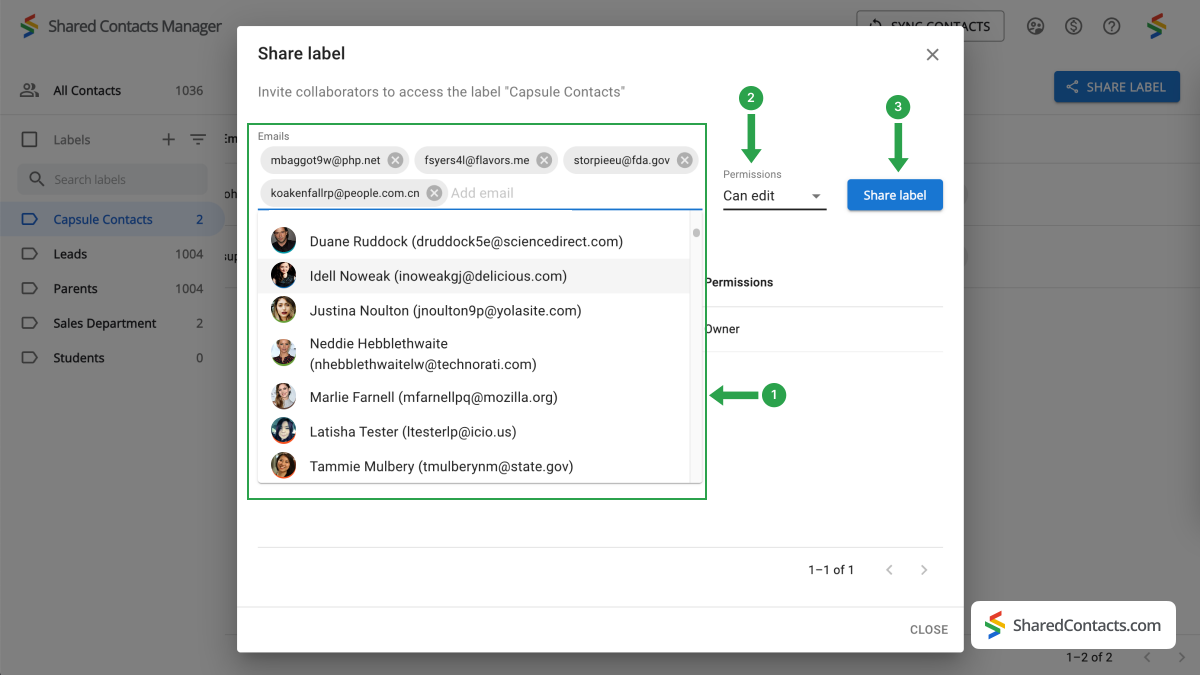
Palavras finais sobre a integração do Google e do Capsule CRM
É isso mesmo! Apenas alguns minutos gastos na configuração da interface do Capsule com o Share Contacts Manager irão poupar-lhe tempo a longo prazo. Agora, todas as pessoas com quem partilhou a etiqueta - e não apenas o administrador do seu domínio - podem utilizar e editar os dados de contacto conforme necessário. Isto promove a cooperação, aumenta a produtividade e assegura a consistência do processo entre as responsabilidades da sua equipa ou departamento. O melhor de tudo é que não custa quase nada em comparação com a aquisição de uma licença CRM completa para cada funcionário.



Sem comentários